こんにちは、MATTU(@sunmattu)です。
Dual Screenケースをつければ2画面にもなるLG V60 ThinQ 5G L-51Aは、カメラも撮りやすさがあります。
カメラ画面とプレビュー画面を両方表示し、撮ったそばからすぐ確認できる感じは、ファインダーをのぞきながら撮影した写真を画面で確認する、一眼カメラのような撮りやすさもあります。
一方、
カメラの特徴的な使い方とともに、何枚か作例を撮ってきたので、見てみましょう。
2画面ケースをつけてカメラを起動すると、カバー画面は撮影写真のプレビューとして活用できる!
付属のDual Screenケースをつけた状態で
撮影した写真のプレビューをするためにシャッター隣の写真の小窓をタップすると、カバー画面に撮影写真のプレビューが表示されます。


プレビュー側は、写真を撮影するたびに最新の撮影画像にアップデートされます。
カメラ画面とプレビューを両方一度に確認できるので、画角を工夫したい時などかなり使えそう。
ファインダーをのぞきながら撮影し、撮った写真を画面で確認する、一眼カメラのような快適さがありますね。
簡単にプレビュー画面をカバー画面側に表示させる方法
そんなに負担にならないですが、中には面倒な方もいるでしょう。
サブ画面にプレビューを表示させる、最も簡単な方法をお教えしましょう。
それは、「ツインアプリ」のショートカットで、カメラ・ギャラリーの2つを指定します。
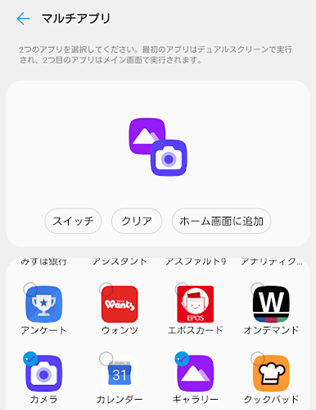
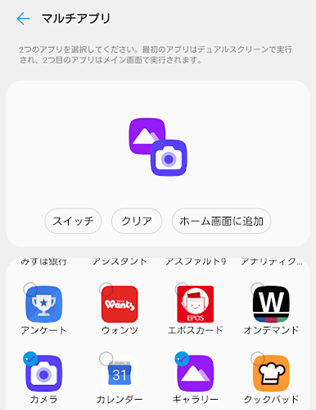
・ギャラリーアプリ(カバー画面側)
・カメラアプリ(メイン画面側)
の順に指定すれば使えます。
ただ、アプリの状態によっては同時起動しないときもあったりするので…
ワンタッチ減るぐらいですが…
動画撮影時もプレビューは使える?


動画撮影中は、サブ画面上は黒表示で動画の録画時間だけタイムアップ表示されます。
その場合は何も操作できません。
これはギャラリーアプリだけでなく、YouTubeなどほかのアプリでも同様の表示となります。
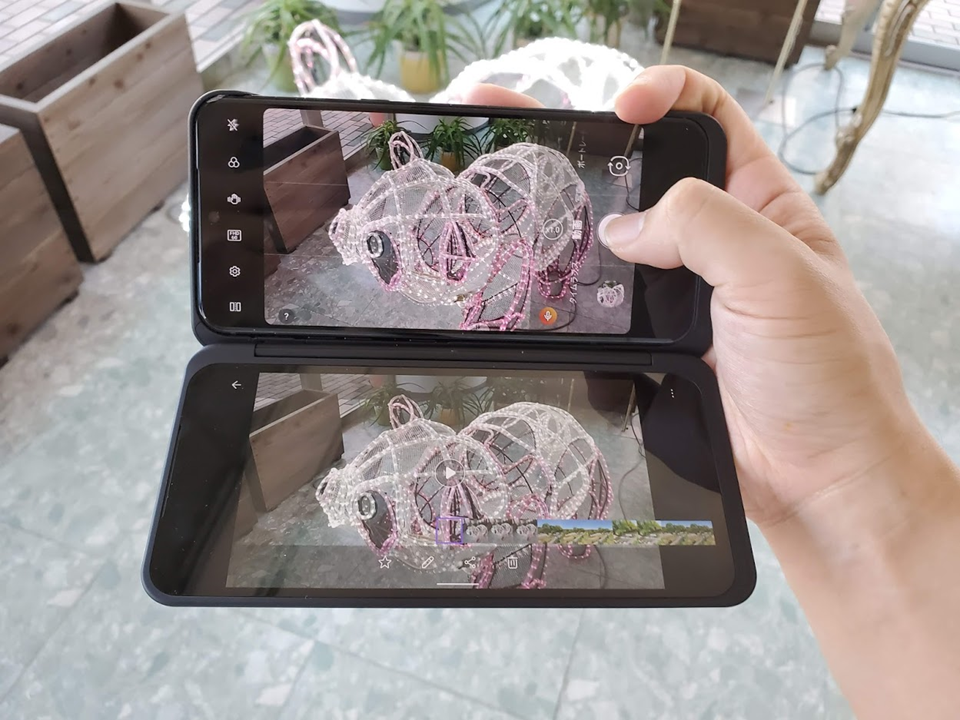
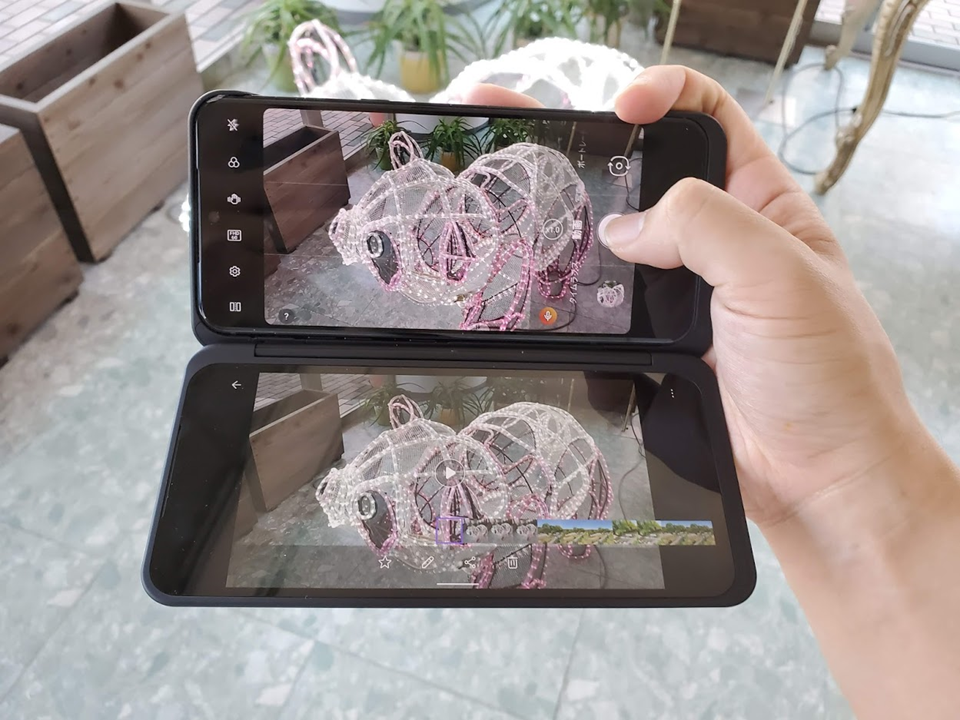
動画撮影していなければ、写真モードと同様、カバー画面側はプレビューとして使えます。
2画面ミラー表示で、いつもなら無理そうな角度でも写真が撮れる!


例えば真上から食べ物の写真を撮る際に、ミラー画面を横に傾けておくことで、撮影者が真上からのぞき込むような体制を取らなくても撮影が可能ですね。
自分の身体が影になって、ちゃんと撮れない…とかいうこともあるので、このようにミラー表示をさせて撮ることができるのはうれしいですね。
LG V60 ThinQ 5Gは、どれぐらいきれいに撮れる!?
なお、
望遠カメラはついていません。
一応、主にGalaxy Note10+とiPhone 11 Proの作例も比較して載せておきます。
花壇のお花

鮮やかに撮れていますね。
他の機種も含めた作例をまとめるとこんな感じ。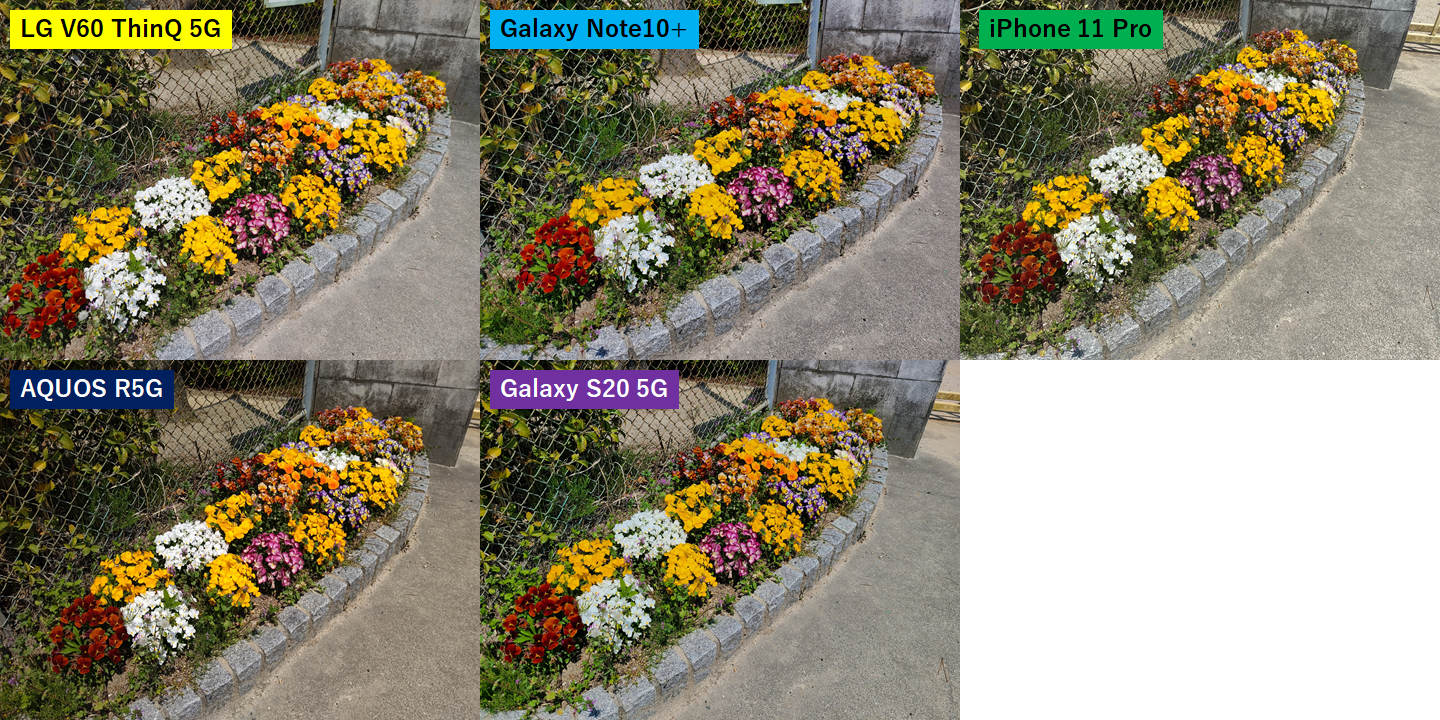
色の表現は、Galaxyシリーズは映えを意識している感じありますが、
iPhoneに近いですが、赤系が鮮やかに見えますね。
川の風景で、望遠・超広角を比較
川沿いを撮影してみました。




※望遠レンズはついていません。標準レンズ(64MP)のデジタルズームという形になります。
(撮影自体は16MPモード(4:3)で撮影しています)


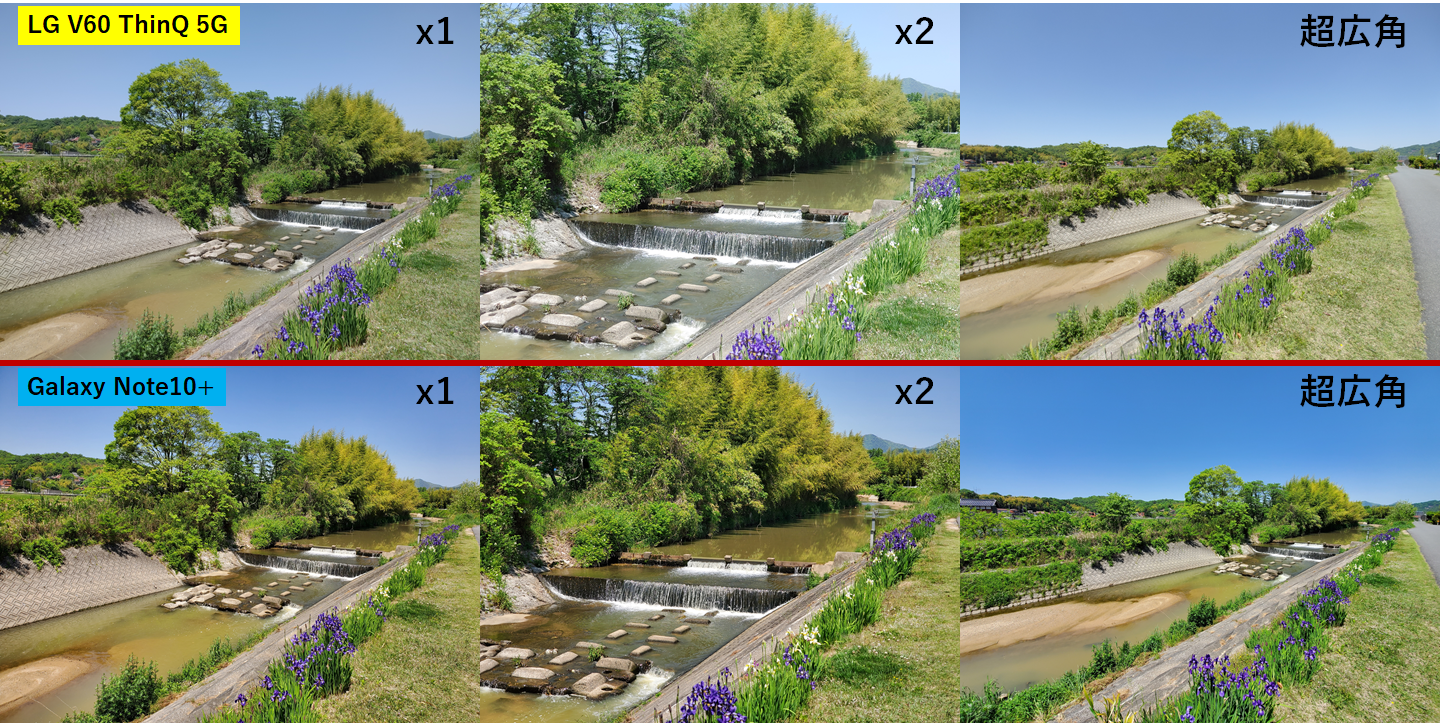
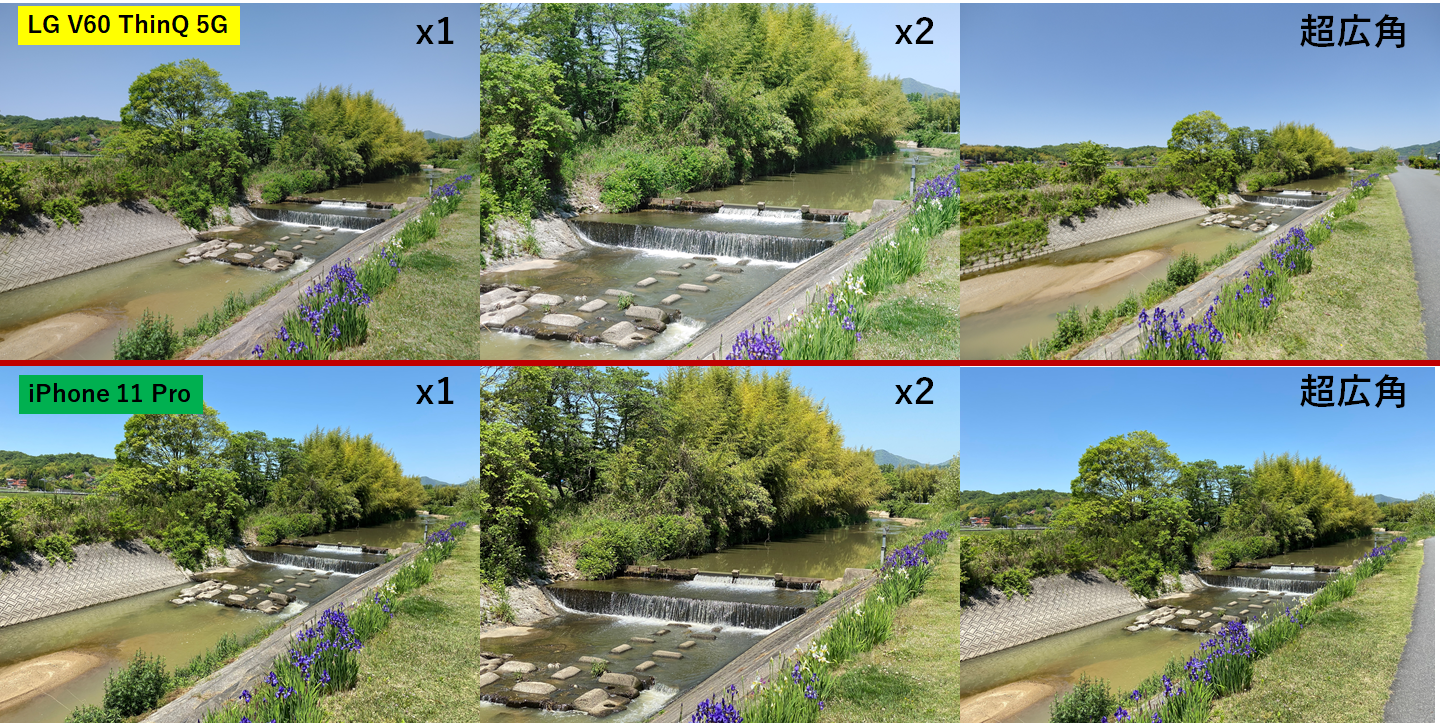
Galaxy Note10+は若干の赤みが心地いい感じ。
ただiPhone 11 Proは青が鮮やかすぎる感じもありますね。
室内のパンダのライト
お店の前(一応室内)のパンダの置物(LEDライト)を撮ってみました。


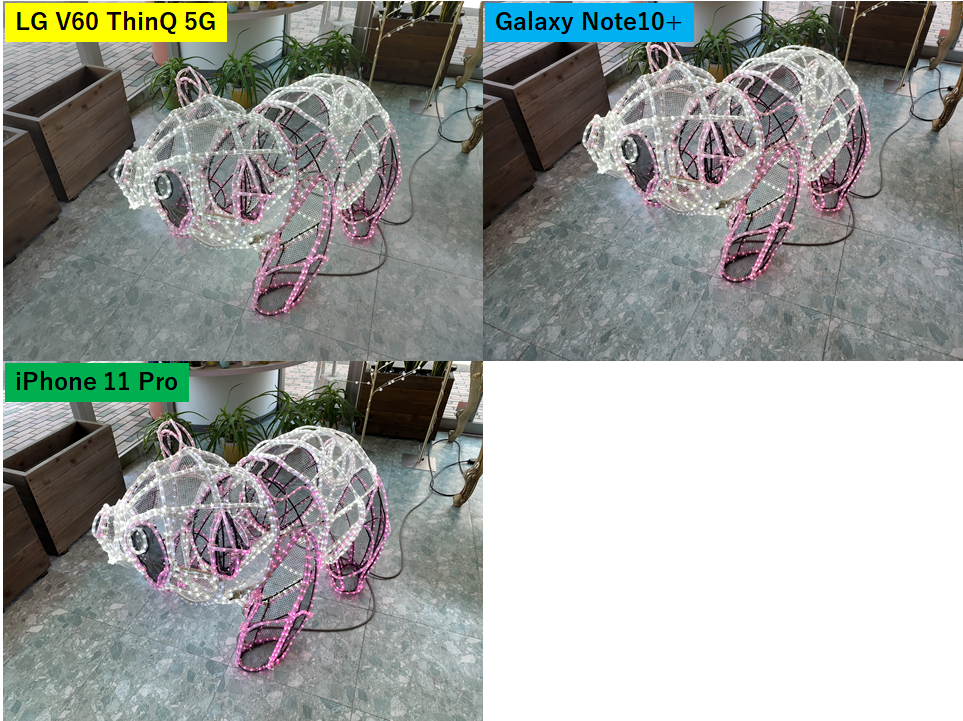
この作例に限らず、やはり室内や暗めの場所では、弱そうな感じもします。
焼きおにぎり
焼きおにぎりです。




Galaxy Note10+では撮り忘れてしまいました…
環境としてはそこまで暗いわけではないのですが、
シャッターボタンを押すときに少なからず若干スマホが動いてぶれてしまうことがありますが(そこまで動くほどではないですが)手振れを敏感に拾いがちな印象。
ただし、この時は設定>Action Shot(動いている被写体をぶれずに撮影します)をOFFにして撮影していました。
室内で撮影する場合はAction ShotをONにしておいた方がいいかもしれません。
サンドイッチとパン
サンドイッチとソーセージパンです。
この写真はAction ShotをONにして撮影しています。


被写体ピンポイントでピントが合います。
お皿はちょっとぼけてますね。
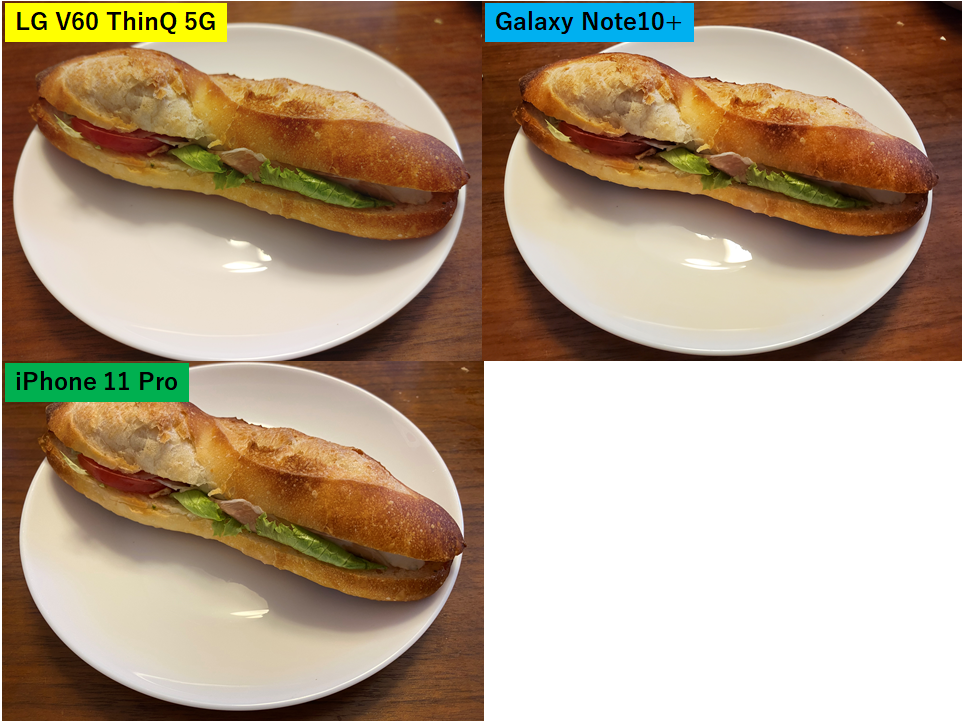
Galaxy Note10+やiPhone 11 Proでも食事モードで撮れますが、お皿まではボケていません。
最近はお皿もぼかすスマホが増えてきました…


お皿にソーセージパンを二つ並べてみると、手前側のカレー味のパンにピントが合い、となりのポテトカレーパンはボケてます。
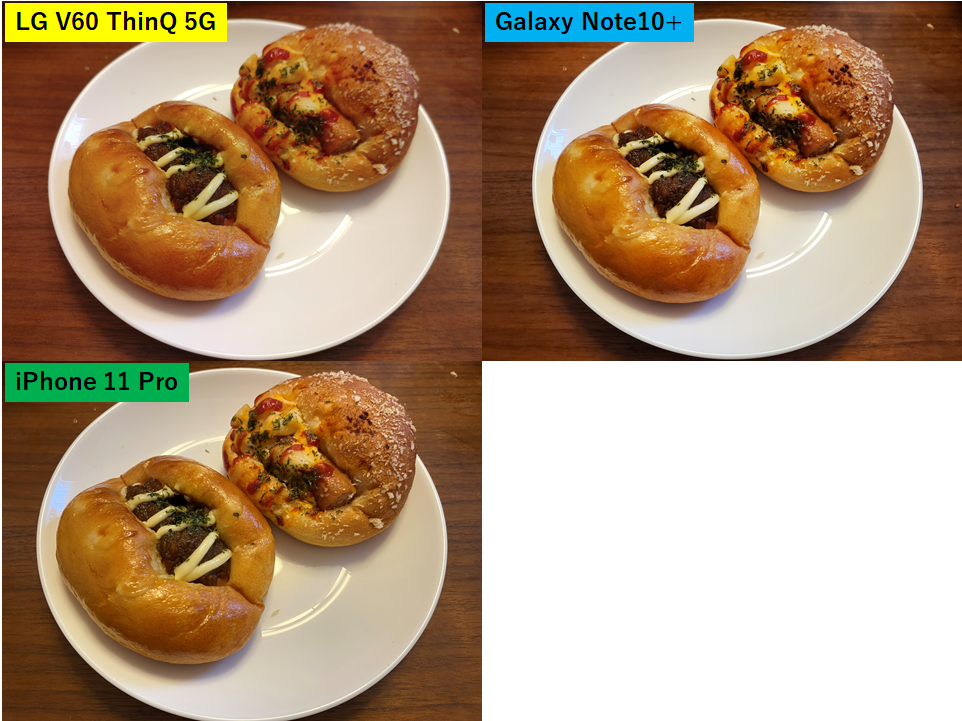
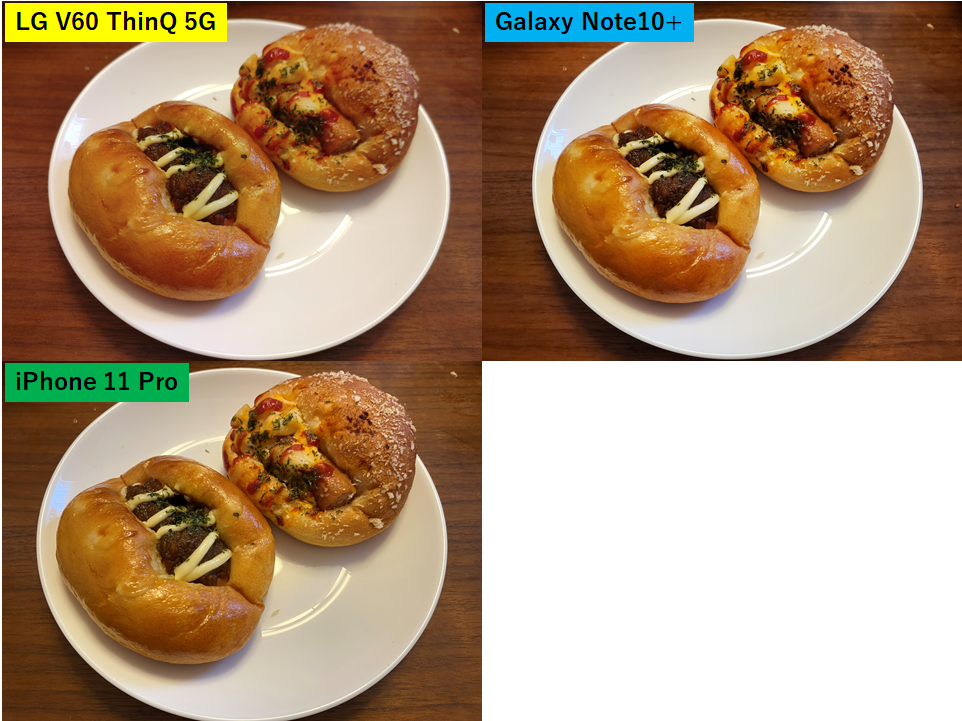
ピントという意味では一つの被写体のみ合って周りをぼかす傾向にあるLG V60 ThinQですが、色味はバランスよさそう。
Galaxy Note10+は美味しそうですがちょっと盛りすぎな感じもあります。
iPhone 11 Proは毎度のことながら味気ない…
LG V60 ThinQ 5Gで味わう、カメラの面白さ
用途によって印象は異なると思いますが、スマホの使い心地だけでなくカメラの映りなども、他のハイエンドスマホと肩を並べられる実力があると思います。
ぜひ、
ドコモの機種代金は、au・ソフトバンクに比べて安い!!キャンペーン情報も網羅
ドコモは他社発売価格よりも1万円~3万円程度安い価格で設定されている機種が多いです。
スマートフォン全モデルの価格やキャンペーン情報は下のページでまとめています。
ahamo回線の方も、ドコモオンラインショップで機種変更できるようになりました。
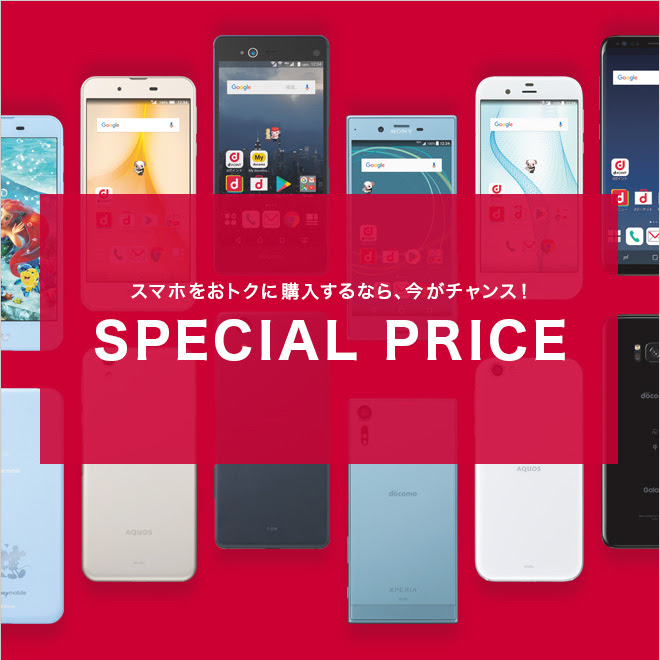
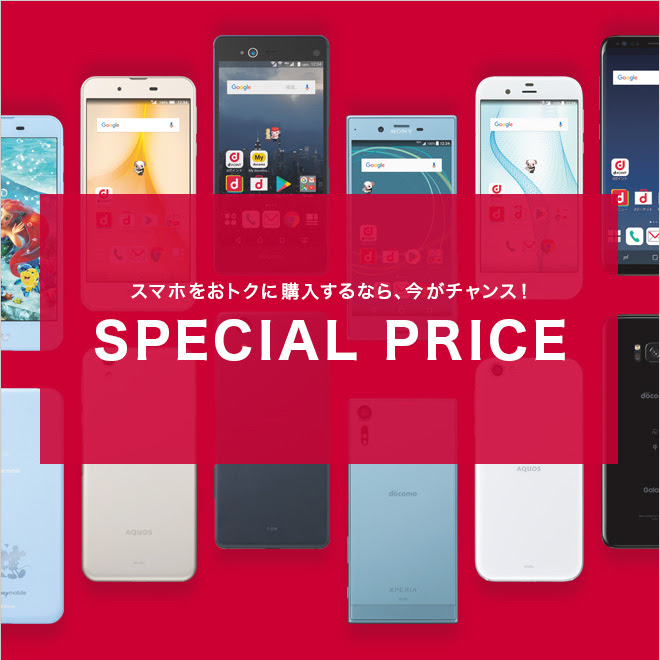
また、ドコモオンラインショップは、新規契約・機種変更事務手数料は無料。頭金・送料もかかりません。
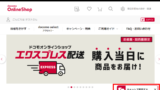
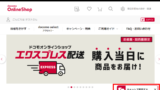
ahamoか、ギガホ・ギガライトか迷ったら…
ahamoか、ギガホ・ギガライトのどれにするか迷ったら、「ドコモ「5Gギガホ プレミア」「ギガライト」と「ahamo」の境界線…どれを選べばいい?3プランを徹底比較」の記事をご覧ください!
ケースごとに比較しています。サービスの違いも解説。


「SIMのみ契約」もできる!!
ドコモオンラインショップで、LTE(Xi)契約を対象に「SIM単体契約」ができるようになりました。
お手持ちのスマホのまま、SIMを差し替えるだけでドコモの高品質な通信が楽しめます!!
契約事務手数料などは一切無料。さらに、現在10,000円分のポイント還元実施中。
「ahamo」を申し込みたい!という方も、まず「ギガライト」のプランでSIMのみ契約をおすすめします!
「ギガライト」のプランで開通させた後、My docomoからプラン変更で、直接ahamoを契約するよりお得に切り替えられます!


「ドコモ光」で利用料金が1,100円安くなる!!
ドコモユーザーであれば、家の回線は「ドコモ光」がおすすめ!
毎月1回線につき税込1,100円割引!!
離れた家族でも家族割に加入していれば割引が受けられますよ!
実際に契約して、使い始めてみました!


ソフトバンク光など他社光回線から「ドコモ光」への切り替え(転用)が工事なし・ロスタイムなしで簡単に切り替えることができます!
ahamoではドコモ光は割引とはなりませんが、安くお得に使いたいあなたにも朗報!
品質はそのままにさらに安くて快適な「GMOとくとくBB光!
![]()
ドコモユーザーなら絶対にもっておきたいdカード!!
ドコモユーザーなら絶対に持っておきたいのが
dポイントの獲得ポイント次第で、さらに料金が割引になりますよ!
ドコモ利用料を家族で月9,000円以上※使っている人であれば、さらにおすすめなのが
ドコモ利用料に税抜1,000円につき10%のdポイントがボーナスで返ってくるので、めちゃくちゃオトクです。
※5Gギガホプレミア(最安4,650円)+ドコモ光(戸建5,200円)の契約で9,000円を上回ります。







コメント